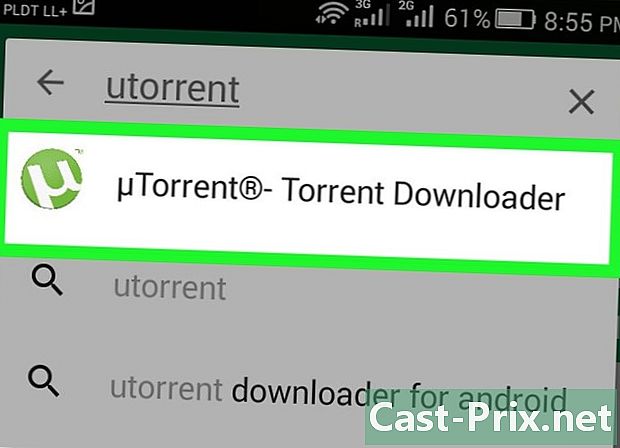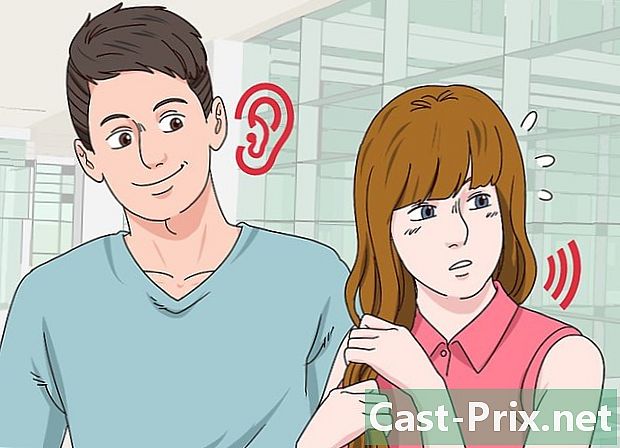Cómo restablecer un teléfono móvil
Autor:
Roger Morrison
Fecha De Creación:
27 Septiembre 2021
Fecha De Actualización:
1 Mes De Julio 2024

Contenido
- etapas
- Método 1 Restablecer un iPhone
- Método 2 de 2: restablece un teléfono Android
- Método 3 de 2: restablecer un teléfono con Windows
- Método 4 de 4: restablece un teléfono BlackBerry
El restablecimiento de un teléfono móvil borrará todos los datos almacenados allí y lo devolverá a la configuración de fábrica. Un reinicio puede ser útil, en caso de problemas con el teléfono, porque resuelve todos los problemas que no están relacionados con el hardware. Se recomienda que reinicie su teléfono antes de venderlo u ofrecerlo a alguien. Asegúrese de hacer una copia de seguridad del dispositivo antes de reiniciarlo.
etapas
Método 1 Restablecer un iPhone
-

Haga una copia de seguridad de su teléfono antes de reiniciarlo. Al restablecer su iPhone, se eliminarán todos los datos almacenados allí. Si realiza una copia de seguridad del teléfono, puede restaurar sus datos después del restablecimiento. La música y otros datos de iTunes se deben volver a sincronizar desde diTunes o volver a descargar desde diCloud después del reinicio. Hay dos formas de hacer una copia de seguridad de un iPhone.- Abrir la aplicación ajustes y seleccione iCloud. Desplázate y selecciona la opción salvaguardia para iniciar una copia de seguridad de iCloud. Todos los datos que haya elegido se guardarán en su cuenta de iCloud.
- Conecte su iPhone a su computadora y abra iTunes. Seleccione su iPhone de la fila de botones en la parte superior, luego haga clic Guardar mientras selecciona la opción Esta computadora. Se creará una copia de seguridad de su iPhone, incluidas sus fotos y videos, en la computadora.
-

Reinicia el iPhone desde la aplicación ajustes. Puede realizar el proceso de reinicio directamente desde su iPhone, sin usar iTunes en su computadora. Si no puede acceder al teléfono o ha olvidado su código de restricción, continúe con el siguiente paso.- Abrir la aplicación ajustes en el iPhone y selecciona general.
- Desplace la pantalla y presione reajustar.
- seleccionar Borrar todos los contenidos y configuraciones, luego confirme la acción. Se le pedirá que ingrese el código de desbloqueo de la pantalla, así como su código de restricción (si tiene alguno).
- Espere hasta el final del reinicio, que será seguido por el reinicio del iPhone. El reinicio puede tardar mucho tiempo. Cuando se reinicie el iPhone, se le pedirá que lo configure o restaure su copia de seguridad.
-

Restablece el iPhone a través de iTunes. Si no puede acceder al iPhone porque no conoce el código de desbloqueo en la pantalla o el código de restricciones, deberá usar iTunes para reiniciar el teléfono.- Ponga el dispositivo en modo de recuperación, en caso de que olvide el código de desbloqueo. Apaga el iPhone, luego mantén presionado el botón de inicio. Mantenga presionado el botón de inicio mientras conecta el iPhone a la computadora a través de un cable. Abra iTunes y continúe presionando el botón de inicio hasta que aparezca el logotipo de Apple en la pantalla del teléfono. Luego puede restaurar el iPhone en iTunes.
- Conecte el iPhone a su computadora y abra iTunes.
- Seleccione su iPhone, luego haga clic en el botón Restaurar el iPhone.
- Espere hasta el final del reinicio.
-

Restablece el iPhone usando la aplicación Encuentra mi iPhone. Si no puede acceder al iPhone porque no conoce el código de desbloqueo de pantalla o el código de restricción, y no tiene una computadora a la que pueda conectar el iPhone, use la aplicación Encuentra mi iPhone para restablecer el teléfono de forma remota.- Nos vemos en icloud.com/find e inicie sesión con la misma ID de Apple asociada con su iPhone. También puedes usar la aplicación Encuentra mi iPhone en otro dispositivo Apple iniciando sesión como invitado.
- Haga clic en el menú Todos los dispositivos y selecciona tu iPhone.
- Seleccione el boton Eliminar el iPhone luego confirme la acción. El reinicio del iPhone comenzará automáticamente.
-

Ingrese la ID de Apple original para evitar el bloqueo de activación. Cualquier iPhone que tenga la opción Encuentra mi iPhone activado, tiene un bloqueo de activación. Este bloqueo está destinado a evitar el robo y evitar que usuarios no autorizados restablezcan un iPhone robado. Para evitar el bloqueo de activación, deberá ingresar la contraseña de ID de Apple originalmente asociada con el dispositivo.- Si ha comprado un iPhone de segunda mano y no conoce la contraseña del propietario anterior, deberá solicitarle que ingrese su contraseña. De lo contrario, tendrá que renunciar a la propiedad del dispositivo en icloud.com/settings iniciando sesión y seleccionando el iPhone en la sección Mis dispositivos luego haciendo clic en el botón X.
- Esta es la única forma de evitar el bloqueo de activación. Si no puede ponerse en contacto con un propietario anterior, no podrá acceder al dispositivo. Antes de comprar un iPhone de segunda mano, asegúrese de que el bloqueo de activación esté desactivado.
Método 2 de 2: restablece un teléfono Android
-

Guarde todos los datos que desea conservar. Restablecer el teléfono lo devolverá a la configuración de fábrica y eliminará todos los datos que contiene. Asegúrese de hacer una copia de seguridad de los datos que desea conservar antes de realizar el proceso de restablecimiento.- Abrir la aplicación configuraciones y seleccione la opción Copia de seguridad y reinicio para acceder a las opciones de copia de seguridad. Puede guardar la mayoría de los datos en su cuenta de Google, incluidos sus contactos y otras configuraciones.
- Las fotos deben guardarse en su computadora o cuenta de Google Photos. Para obtener más instrucciones, lea Cómo transferir fotos desde un dispositivo Android a una computadora.
-

Reinicia el teléfono desde la aplicación configuraciones. Tenga en cuenta que las instrucciones varían ligeramente según el modelo y el fabricante de su dispositivo Android, pero generalmente el proceso es el mismo. Si no tienes acceso a la aplicación configuraciones como no puede desbloquear el teléfono, vaya al último paso de esta sección.- Prensa Copia de seguridad y reinicio. Esta opción está en la sección personal.
- seleccionar Restablecer datos de fábrica luego confirma. El proceso de reinicio comenzará y, al final, podrá configurar el dispositivo como nuevo.
-

Restablece el teléfono desde el administrador de dispositivos. Si no puede acceder a su dispositivo Android porque está bloqueado o perdido, y desea restablecerlo de forma remota, puede hacerlo desde el Administrador de dispositivo Android.- Nos vemos en google.com/android/devicemanager o abra la aplicación Android Device Management e inicie sesión con su cuenta de Google.
- Haga clic en el botón efface en la tarjeta de su dispositivo Android. Confirme su deseo de reiniciar el dispositivo.
-

Restablezca el dispositivo usando el modo de recuperación. Si no puede desbloquear la pantalla del dispositivo y no puede usar el Administrador de dispositivos Android, puede restablecer su teléfono usando el modo de recuperación.- Apaga tu teléfono por completo.
- Mantenga presionados los botones del modo de recuperación. Estos botones varían según el dispositivo, pero las combinaciones más comunes son botón de aumento de volumen + botón de inicio + botón de encendido o botón de disminución de volumen + botón de encendido. Continúe presionando estos botones hasta que aparezca el logotipo del modo de recuperación.
- Use los botones de volumen para navegar por el menú de recuperación y el botón de encendido para realizar las selecciones.
- seleccionar recuperación después Borrar datos / restablecimiento de fábrica.
-

Ingrese la contraseña de la cuenta de Google del propietario original (si se le solicita). Los nuevos dispositivos tienen un bloqueo de activación que conecta el teléfono a la cuenta de Google del propietario. Esto es para evitar el robo y la activación de un teléfono robado. Cuando se le solicite, ingrese la contraseña de la cuenta de Google para el dispositivo antes de reiniciar para configurar el dispositivo.- Si su dispositivo es de segunda mano, deberá comunicarse con el propietario original y pedirle que proporcione o ingrese su contraseña.
Método 3 de 2: restablecer un teléfono con Windows
-

Guarde todos los datos que desea conservar. Al restablecer su teléfono con Windows, se borrarán todos los datos que contiene. Asegúrese de cargar todas sus fotos a su computadora o cuenta de OneDrive, y otros datos en una ubicación segura.- Puede guardar la mayoría de sus datos accediendo al menú configuracionesseleccionando Actualización y seguridad después salvaguardia. Asegúrese de que ambas opciones estén habilitadas, luego conecte su teléfono a una fuente de alimentación y a una red WiFi. No guardará tus fotos.
-

Restablecer el dispositivo desde la aplicación configuraciones. Puede restablecer su teléfono Windows directamente desde la aplicación configuraciones. Si no puede acceder a su teléfono, vaya al siguiente paso.- Acceda al menú configuraciones de la lista de aplicaciones en su pantalla de inicio.
- seleccionar A proposito. Si está utilizando Windows 10, primero debe abrir la sección sistema.
- seleccionar Reinicia tu teléfono. Después de la confirmación, comenzará el restablecimiento de su teléfono con Windows, y el proceso puede llevar minutos u horas.
-

Restablecer el teléfono con Encuentra mi teléfono. Si no tiene acceso a su teléfono o está bloqueado, puede restablecerlo en el sitio. Encuentra mi teléfono.- Nos vemos en account.microsoft.com/devices e inicie sesión con su cuenta de Microsoft.
- Seleccione el teléfono que desea restablecer.
- Haga clic en el botón efface Cerca de los detalles del teléfono. Después de la confirmación, comenzará el restablecimiento del teléfono.
-

Restablece el teléfono desde el menú de recuperación. Si no puede acceder al teléfono, puede restablecerlo desde el modo de recuperación.- Apague el teléfono y mantenga presionado el botón de encendido y el botón para bajar el volumen hasta que el dispositivo vibre.
- Después de eso, suelte ambos botones y mantenga presionado el botón para bajar el volumen.
- Cuando se muestre el signo de exclamación (!), Presione y suelte los siguientes botones en este orden: botón para subir el volumen, botón para bajar el volumen, botón de encendido, botón para bajar el volumen. El proceso de reinicio comenzará.
Método 4 de 4: restablece un teléfono BlackBerry
-

Guarda tus datos. El restablecimiento borrará todos los datos del dispositivo. Asegúrese de hacer una copia de seguridad de todos los datos importantes. El restablecimiento también borrará todas las políticas de seguridad de TI del servidor BlackBerry de su organización. Si el teléfono es de la compañía, debe comunicarse con su departamento de TI.- La forma más fácil de hacer una copia de seguridad de un teléfono es utilizar el software BlackBerry Desktop. Conecte su BlackBerry a su computadora con un cable USB y haga clic Guardar en BlackBerry Desktop Software para iniciar el proceso de copia de seguridad.
-

Restablecer un BlackBerry 10. Si está utilizando un nuevo BlackBerry que ejecuta el sistema operativo BlackBerry 10 OS (Z10, Q10, Q5, Z30, P9982, Z3, Passport, Classic, Leap), siga estos pasos para restablecer su dispositivo de forma segura. Si está utilizando un modelo anterior, continúe con el siguiente paso.- Deslice la pantalla de inicio de arriba a abajo y seleccione el botón configuraciones.
- Prensa Seguridad y confidencialidad y seleccione Limpieza de seguridad.
- Escriba "BlackBerry" en el campo e para confirmar que desea restablecer el dispositivo.
- Ingrese su BlackBerry ID y contraseña cuando se le solicite. Esto será necesario en dispositivos con BlackBerry 10.3.2 o superior.
- Prensa Eliminar datos para comenzar la limpieza y el proceso de reinicio. No apague la computadora portátil y no retire la batería durante el proceso.
-

Restablecer un modelo antiguo de BlackBerry. Si está utilizando un modelo anterior de BlackBerry (Negrita, Curva, Perla, Tormenta, Antorcha, Estilo), siga los pasos a continuación para restablecer su dispositivo de forma segura.- seleccionar opciones en la pantalla de inicio de tu BlackBerry.
- Prensa seguridad o Opciones de seguridad luego en Limpieza de seguridad.
- Marque las casillas de los datos que desea eliminar.
- Escriba "BlackBerry" en el campo y seleccione limpio. No apague la computadora portátil y no retire la batería durante el proceso.